Skjermbilder er blitt en integrert del av våre digitale liv, slik at vi kan fange og dele minneverdige øyeblikk. Det kan imidlertid være vanskelig å ta skjermbilder på visse strømmeplattformer, for eksempel Hulu, på grunn av opphavsrettsbeskyttelse. Hvis du for eksempel tar et skjermbilde på Hulu, får du en svart skjerm i stedet for den ønskede rammen. La oss se på hvordan du kan omgå denne begrensningen og hva den betyr.
Hvorfor får du svart skjerm når du prøver å skjermbilde på Hulu?
Når du prøver å ta et skjermbilde av Hulu-innhold direkte, kan det hende du får en svart skjerm i stedet for å ta det ønskede bildet. Dette problemet oppstår på grunn av opphavsrettsbeskyttelsesmekanismene som Hulu har implementert for å forhindre uautorisert distribusjon av opphavsrettsbeskyttet materiale.
I likhet med andre strømmeplattformer bruker Hulu DRM-teknologi (Digital Rights Management) for å beskytte opphavsrettsbeskyttet innhold. DRM er et sett med teknologier og protokoller som er utviklet for å kontrollere tilgang og beskytte opphavsrettighetene til innholdsskapere. En vanlig DRM-teknologi som strømmeplattformer bruker, er HDCP (High-bandwidth Digital Content Protection).
HDCP krypterer videosignalene mellom strømmeplattformen og visningsenheten, slik at innholdet er beskyttet mot uautorisert avlytting eller kopiering. Når du tar et skjermbilde av videoen mens HDCP er aktiv, tar skjermbildefunksjonen et tomt, svart skjermbilde siden skjermbildeverktøyet ikke kan vise det krypterte innholdet.
Hvordan omgå Hulu-skjermbildebegrensningen på PC-en
Det kan være vanskelig å omgå skjermbildebegrensningene som Hulu har innført på PC, på grunn av opphavsrettsbeskyttelsen. Det finnes imidlertid flere metoder du kan bruke for å ta skjermbilder av Hulu-innhold. Det er viktig å merke seg at selv om disse metodene kan fungere, bør du alltid respektere opphavsretten og bruke skjermbilder på en ansvarlig måte. Her er noen mulige løsninger:
Prøv Windows Snipping-verktøyet
Selv om det ikke er sikkert at Windows Snipping Tool fungerer for å ta skjermbilder av Hulu-innhold på grunn av opphavsrettsbeskyttelsen, er det verdt å merke seg at noen brukere har rapportert at de har lykkes med denne metoden. Derfor, hvis du ikke allerede har gjort det, kan du prøve det og se om det fungerer for deg. Følg disse trinnene for å bruke Windows Snipping Tool til å ta skjermbilder av Hulu:
- Åpne Hulu-videoen du vil ta opp på PC-en.
- Åpne Start-menyen og søk etter «Snipping Tool» i søkefeltet. Klikk på Snipping Tool-appen for å starte den.
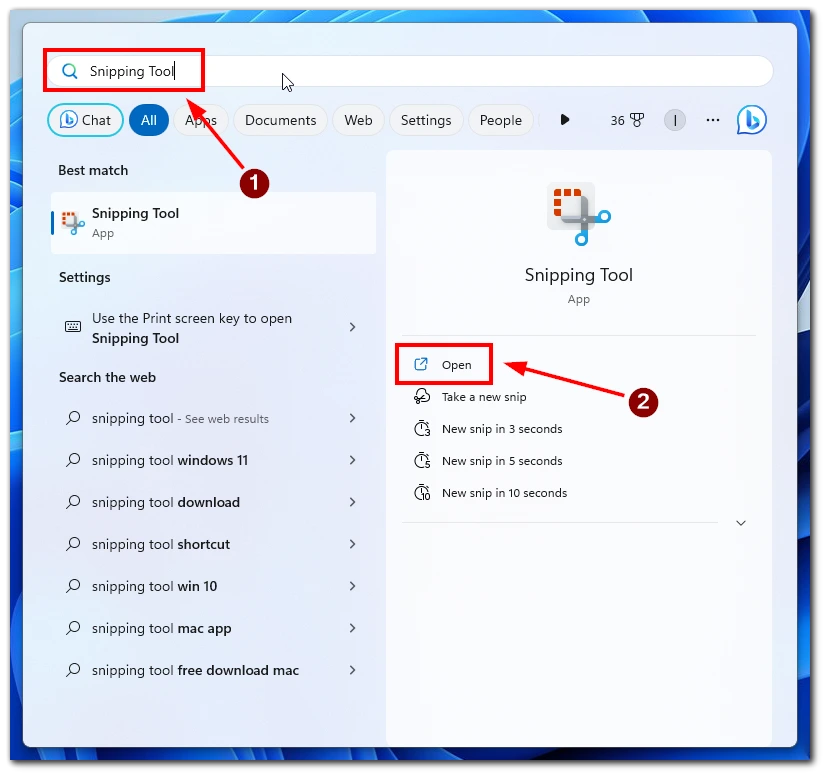
- I Snipping Tool-vinduet klikker du på «Ny»-knappen for å starte skjermbildeprosessen. Skjermen fades ut, slik at du kan velge ønsket område av Hulu-videoen du vil ta bilde av.
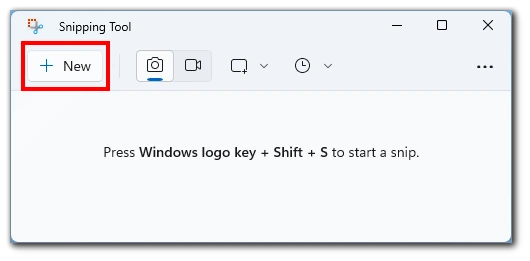
- Klikk og dra musepekeren for å lage en rektangulær markering rundt videobildet du vil ta skjermbilde av.
- Når du slipper museknappen, fanger klippeverktøyet opp det valgte området.
- Du kan kommentere, lagre eller dele skjermbildet du har tatt, i vinduet Snipping Tool.
Selv om Windows Snipping Tool kan fungere for noen brukere når de skal ta skjermbilder av Hulu, er det viktig å huske at denne metoden kanskje ikke omgår opphavsrettsbegrensningene som Hulu har innført.
Bruk nettleserutvidelser
Noen nettleserutvidelser er spesielt utviklet for å omgå begrensningene for skjermbilder på strømmeplattformer som Hulu. Med disse utvidelsene kan du ta skjermbilder direkte fra videoavspillingen. Slik kan du bruke nettleserutvidelser til å omgå Hulus skjermbildebegrensning:
- Installer en nettleserutvidelse som er kompatibel med nettleseren du foretrekker, og som støtter skjermbildeopptak fra strømmeplattformer. Eksempler er «Video Screenshot» for Google Chrome.
- Åpne nettleseren og naviger til Hulu-videoen du vil ta opp.
- Aktiver nettleserutvidelsen ved å klikke på ikonet i nettleserens verktøylinje og følg instruksjonene i utvidelsen for å ta et skjermbilde av Hulu-videoen.
Ved å bruke nettleserutvidelser som er spesielt utviklet for å ta skjermbilder fra strømmeplattformer, kan du effektivt overvinne Hulus begrensninger.
Bruk fjernkontroll-appen
Et annet alternativ for å omgå Hulus skjermbildebegrensninger er å bruke verktøy for ekstern tilgang som lar deg styre PC-en din fra en annen enhet. Ved å få fjerntilgang til PC-en kan du ta skjermbilder ved å bruke enheten din til å få tilgang til PC-en. Slik går du frem:
- Installer et verktøy for ekstern tilgang på både PC-en og enheten du skal bruke for ekstern tilgang. Eksempler er TeamViewer, Chrome Remote Desktop eller AnyDesk.
- Konfigurer verktøyet for ekstern tilgang ved å følge instruksjonene for hver enkelt programvare.
- Start verktøyet for ekstern tilgang på den sekundære enheten og opprett en forbindelse med PC-en.
- Bruk den eksterne enheten til å vise PC-skjermen og ta skjermbilder av Hulu-innholdet ved hjelp av skjermbildefunksjonen på den eksterne enheten.
Ved å koble mobilenheten til PC-en og bruke en fjernstyringsapp kan du styre avspillingen av Hulu på PC-en fra mobilenheten. Dette gjør det mulig å ta skjermbilder direkte fra mobilenheten, noe som gir en sømløs og effektiv løsning.
Bruke programvare for skjermopptak
I stedet for å ta tradisjonelle skjermbilder kan du bruke programvare for skjermopptak til å ta opp videoavspillingen på skjermen. Med denne metoden kan du ta opp videoen og senere trekke ut skjermbilder fra det innspilte materialet. Slik kan du bruke programvare for skjermopptak:
- Installer en pålitelig programvare for skjermopptak på PC-en, for eksempel OBS Studio, Camtasia eller Bandicam, og konfigurer opptaksinnstillingene i henhold til dine preferanser.
- Spill av Hulu-videoen du vil ta opp, og start skjermopptaket. La videoen spille av så lenge du ønsker, og sørg for at du tar opp den scenen du ønsker.
- Stopp skjermopptaket når du er ferdig med å ta opp innholdet.
- Åpne den innspilte videofilen ved hjelp av videoredigeringsprogramvare eller en mediespiller. Sett videoen på pause på ønsket tidspunkt og ta et skjermbilde ved hjelp av programvarens innebygde skjermbildefunksjon eller et tredjepartsverktøy.
Med denne metoden kan du fange opp de ønskede bildene nøyaktig og justere skjermbildene etter behov.
Deaktiver maskinvareakselerasjon
Hvis du deaktiverer maskinvareakselerasjon i Windows, kan det hjelpe deg med å omgå skjermbildebegrensningen fra Hulu. Slik deaktiverer du maskinvareakselerasjon:
- Klikk på «Innstillinger» (tannhjulikonet) for å åpne Start-menyen.
- I vinduet Innstillinger velger du kategorien «System».
- Klikk på fanen «Vis» på venstre side.
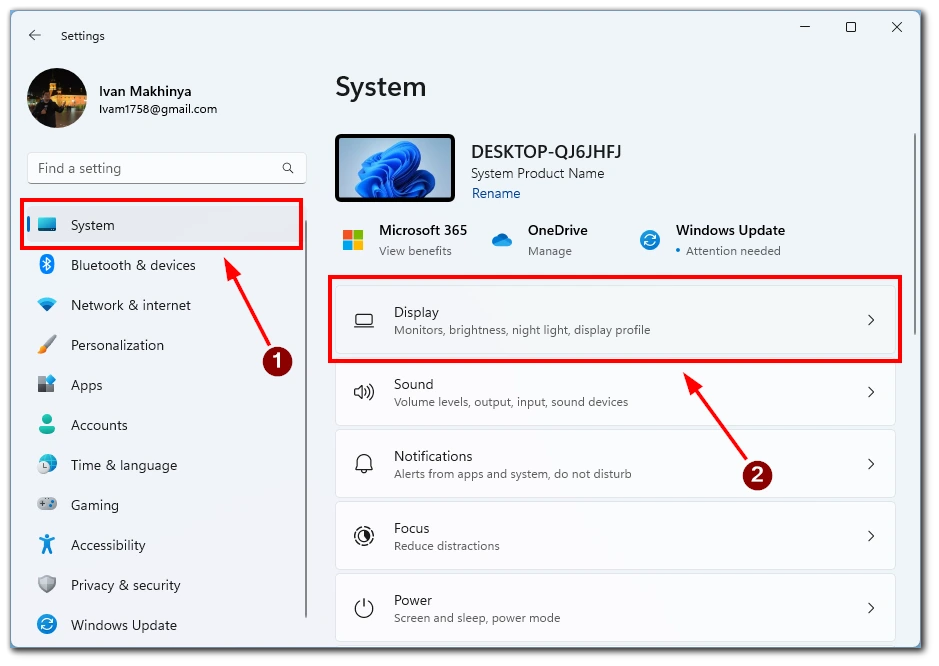
- Bla nedover for å finne og klikke på lenken «Graphics».
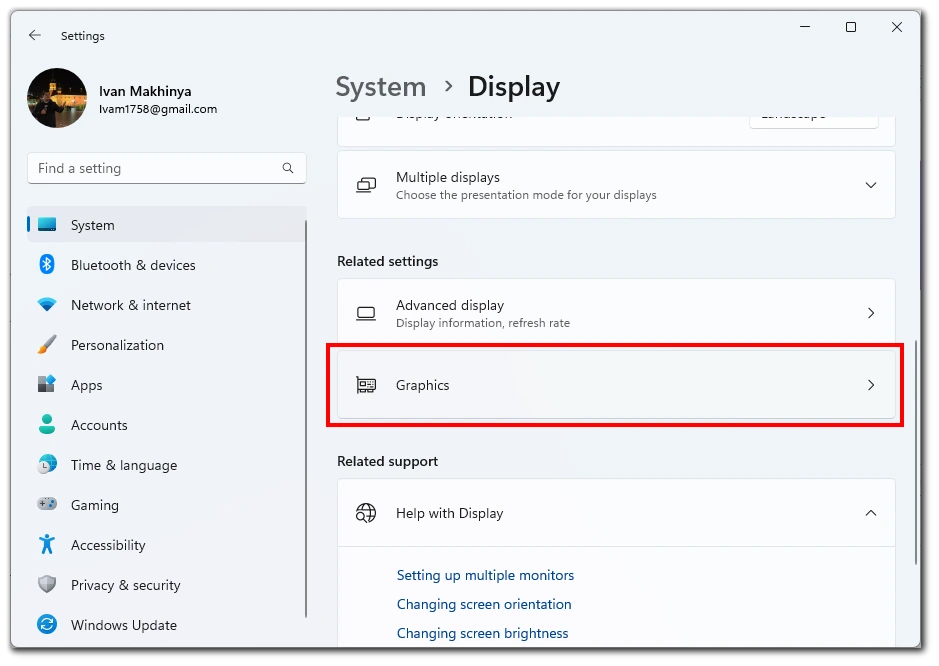
- Klikk på glidebryteren ved siden av «Maskinvareakselerert GPU-planlegging» under «Avanserte grafikkinnstillinger».
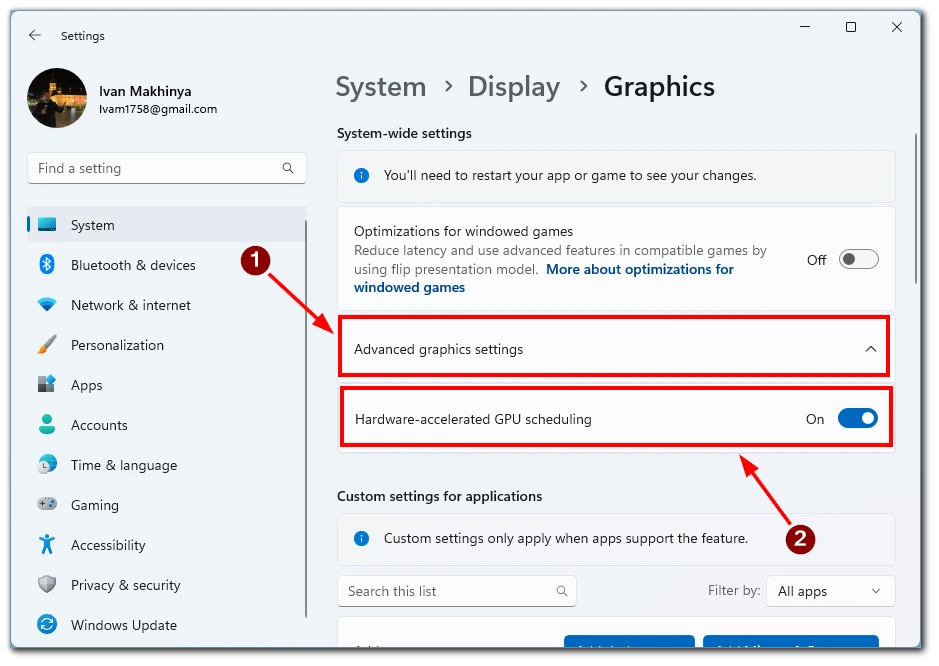
- Start datamaskinen på nytt for at endringene skal tre i kraft.
Ved å deaktivere maskinvareakselerasjon i Windows kan du kanskje omgå visse begrensninger og ta skjermbilder av Hulu-innhold.
Bruk en sekundær enhet
Hvis du har tilgang til en sekundær enhet, for eksempel en smarttelefon eller et nettbrett, kan du bruke den til å ta skjermbilder av Hulu-innhold mens du strømmer på PC-en. Slik går du frem:
- Åpne Hulu-videoen på PC-en.
- Innrett kameraet på den sekundære enheten mot det ønskede motivet og ta skjermbildet ved hjelp av enhetens innebygde skjermbildefunksjon.
- Få tilgang til skjermbildene fra den sekundære enhetens galleri og overfør dem til PC-en for videre bruk eller redigering.
Det er viktig å huske at selv om disse metodene kan gjøre det mulig for deg å ta skjermbilder på Hulu, er det viktig å respektere opphavsrettslover og vilkårene for bruk av strømmeplattformen. Bruk skjermbildene kun til personlige formål, og unngå å dele eller distribuere dem uten tillatelse.
Er det ulovlig å skjermdumpe Hulu-innhold?
Det er generelt tillatt og ikke eksplisitt ulovlig å ta skjermbilder av Hulu-innhold til personlig bruk. Det er imidlertid viktig å forstå og overholde brukervilkårene og opphavsrettsloven når du håndterer opphavsrettsbeskyttet materiale.
I likhet med andre strømmeplattformer tilbyr Hulu sine tjenester i henhold til spesifikke vilkår og betingelser som er beskrevet i tjenestevilkårene. Disse vilkårene forbyr vanligvis uautorisert distribusjon, reproduksjon eller deling av opphavsrettsbeskyttet innhold uten tillatelse. Det er vanligvis tillatt å ta skjermbilder av Hulu-innhold til personlig bruk innenfor rammene av rimelig bruk.
Fair use er en juridisk doktrine som tillater begrenset bruk av opphavsrettsbeskyttet materiale uten å innhente tillatelse fra rettighetshaveren. Det er et subjektivt begrep og varierer avhengig av brukerens omstendigheter, formål og art. Faktorer som formålet med bruken, mengden og omfanget av den delen som brukes, og effekten på markedet for det opprinnelige verket, tas i betraktning ved vurderingen av rimelig bruk.










